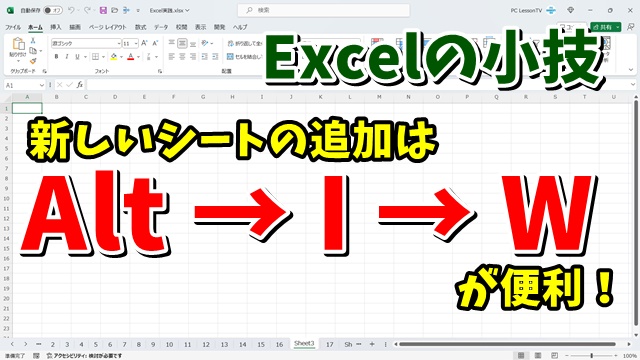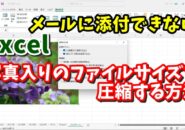- 当ページはアフィリエイト広告を利用しています
今回はExcelで新しいシートを
キーボード操作のみで素早く追加する
ちょっとした小技をご紹介します
<スポンサードリンク>
【国認定】不用PCの宅配便回収<リネットジャパン>
Excelで新しいシートを追加したい時
マウスの操作でおこなう場合は
画面下のシート一覧の右端にある
「+」のマークをクリックすると
新規でシートが追加されます
この作業自体は
それほど面倒なものではないので
マウスの操作で行っても良いと思いますが
こういった操作を
できる限りマウスで行いたい
といった場合は
マウスの操作だけでも
新しいシートを素早く追加できます
やり方は簡単で
「Alt」→「I」→「W」
の順に押すだけ
素早くシートを追加することができますので
キーボード操作派の方は
ぜひ使ってみてください
動画では実際の操作も含めて
より具体的に解説していますので
気になる方は以下よりご覧ください↓
ではでは今回はこのへんで
<スポンサードリンク>
【国認定】不用PCの宅配便回収<リネットジャパン>